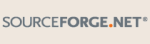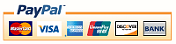Microsoft Exchange levelezőszerver beállítása
Két közkedvelt módszerrel is integrálható a MailArchiva a Microsoft Exchange levelezőrendszerébe:
1) IMAP gyűjtőfiókkal - A MailArchiva szervert úgy állítjuk be, hogy az üzeneteket IMAP protokollon keresztül szedje le a MS Exchange szervertől (a MailArchiva beépítetten tartalmaz egy kifejezetten az archiválásra optimalizált IMAP klienst)
2) SMTP továbbítással - Az Exchange kiszolgálót úgy konfiguláljuk, hogy az üzeneteket továbbítsa a MailArchiva beépített SMTP szerverének.
Az alábbiakban mutatjuk be mindkét módszert.
Az Exchange beállítása
1. A Microsoft Exchange kiszolgálót futtató szerveren, az Active Directory felhasználók és számítógépek böngészőben hozzon létre egy Windows felhasználói fiókot, ahol a rendszer az összes bejövő és kimenő üzenetet ideiglenesen archiválja. E fióknak a céges tartomány tagjának kell lennie (azaz nem lehet helyi felhasználói fiók).
2. Ugyanezen a szerveren futtassa a Microsoft Exchange System Manager alkalmazását. Keresse meg a Mailbox Store pontot a bal oldali fa nézetben. Ez a Servers->First Storage Group->Mailbox Store alatt található. Kattintson a jobb egérgombbal a Mailbox Store objektumra, majd a „Tulajdonságok” menüpontra. Egy párbeszédablak fog megjelenni. Kattintson a tallózásra, majd adja meg az objektum nevét: „journal”. Kattintson az OK gombra. A naplózás ehhez a Mailbox Store-hoz ettől kezdve engedélyezett.
3. Amennyiben Exchange 2000/2003 szerver használ:
- Telepítse a legutóbbi javítócsomagot (Service Pack)
- Töltse le az „Exejcfg.exe” programot a Microsoft letöltőközpontjából
Az Envelope Journaling funkció engedélyezéséhez gépelje be a parancssorba az alábbi parancsot:
Exejcfg –e
A MailArchiva gyűjtőfiók engedélyezése
A MailArchiva szerver konfigurációs képernyőjén a „Gyűjtőfiókok” fül alatt kattintson az új fiók hozzáadására és kövesse az alábbi lépéseket:
a) Válassza ki az IMAP protokollt
b) Adja meg az Exchange kiszolgáló címét
c) Adja meg a Microsoft Exchange kiszolgáló gyűjtőfiókjának felhasználónevét és jelszavát
d) A csatlakozás módjánál válassza ki a „TLS, ha elérhető” lehetőséget
e) Győződjön meg arról, hogy az „Auth Cert” opció nincs kiválasztva
f) Igény szerint válassza ki „Az IMAP szerver értesítéseinek figyelése új üzenet érkezésekor (IMAP Idle)” opciót.
Megjegyzés: A "c" pontban az előzőekben létrehozott GYŰJTŐfiók adatait adja meg, ne egy egyéni felhasználó postafiókját!
Beállítás klaszteres környezetben
Amennyiben a MS Exchange szervert klaszteres környezetben futtatja, szüksége lesz az IMAP erőforrás hozzáadására a klaszterhez.
1) Nyissa meg a ‘Cluster Admin’ felületet.
2) Kattintson az "Exchange Resource Group" gombra.
3) Kattintson a "File -> New -> Resource" menüpontra.
4) Adjon meg egy nevet az IMAP4 szerverhez.
5) A ‘Resource Type’ mezőben válassza ki a "Microsoft Exchange IMAP4 Server" lehetőséget.
6) Győződjön meg arról, hogy az "Exchange Resource" megtalálható a ‘Resource Group’ mezőben.
7) Adja hozzá az erőforráshoz a kívánt Node-okat, majd kattintson a "Következő" gombra.
8) Rendelje hozzá az erőforráshoz az "Exchange System Attendant" függőséget, majd kattintson a "Következő" gombra.
9) Az erőforrásként válassza ki az IMAP4 Instance-t.
10) Helyezze az erőforrást online állapotba.
11) A fent leírtaknak megfelelően állítsa be úgy a MailArchiva rendszert az e-mailek leszedésére, hogy a MS Exchange kiszolgáló IP címét adja meg, ne a klaszter IP címét.
SMTP gyűjtőfiók beállítása
Az SMTP kapcsolat létrehozásához:
1) Nyissa meg az „Active Directory Users and Computers” ablakot.
2) Kattintson jobb gombbal arra a szervezeti egységre, ahol a kapcsolatot létre szeretné hozni, mutasson a „New” szövegre és kattintson a „Contact” gombra.
3) Adja meg a következőket:
First name: MailArchiva, Last name: Archive, Display name: MailArchiva Archive.
4) Kattintson az OK gombra.
5) Nyissa meg az Exchange Management Console alkalmazást a postafiókokat tároló szerveren.
6) Nyissa le a „Recipient Configuration” menüt, kattintson jobb gombbal a „Mail Contact” szövegre, majd a „New Mail Contact” gombra.
7) Kattintson az „Existing Contact” gombra, válassza ki a legutóbb létrehozott MailArchiva Archive kapcsolatot és kattintson az OK gombra.
8) Kattintson a „Next” gombra.
9) Az „External Email Adress” mezőnél kattintson az „Edit” gombra, adja meg a MailArchiva archívum e-mail címét (pl.: archive@mailarchiva.server.com), majd kattintson az OK gombra. A MailArchiva szervernek a teljes elérési útvonalát kell használni, pingelhetőnek kell lennie az Exchange szerverről és az SMTP konnektort be kell állítani, hogy a 25-ös porton figyeljen.
10) Kattintson a „Next”, majd a „New” gombokra.
Az üzenetformátum beállítása az SMTP kapcsolathoz Exchange 2007 SP1 esetén:
1. Nyissa meg az Exchange Management Console alkalmazást.
2. Nyissa le a „Recipient Configuration” menüt, kattintson jobb gombbal a „Mail Contact” szövegre.
3. A listában válassza ki az SMTP kapcsolatot.
4. Az SMTP kapcsolat alatt, a művelet panelen kattintson a „Tulajdonságok” gombra.
5. Az „Általános” fülön a Use MAPI rich text format listában válassza ki a „Never” lehetőséget.
Ezzel a beállítással a naplózási jelentések MIME formátumban lesznek elküldve a S/TNEF formátum helyett.
A standard naplózófiók engedélyezése:
1. Nyissa meg az Exchange Management Console alkalmazást.
2. Nyissa le a „Server Configuration” menüt, kattintson jobb gombbal a „Mailbox” szövegre
3. A listában válassza ki a szervert ahhoz a mailbox adatbázishoz, amihez engedélyezni szeretné a naplózást.
4. A panelen kattintson jobb gombbal a mailbox adatbázison, majd kattintson a "Tulajdonságok” gombra.
5. Az „Általános” fülön jelölje be a „Journal Recipient” négyzetet.
6. A „Journal Recipient” megadásához kattintson a „Tallózás” gombra, válassza ki a MailArchiva archívum címzettet és kattintson az OK gombra.
7. Kattintson az OK gombra.